Pages首行缩进如何设置 Pages首行缩进设置图文教程
关于电脑装机必须的软件,比如windows office系列办公软件、网页浏览器、杀毒软件、安全防护软件、刻录软件、压缩软件、下载工具、多媒体播放软件、多媒体编辑软件、输入法、图片查看和处理软件、聊天沟通工具、系统工具与驱动补丁工具等。
Pages中的段落首行缩进操作也是很多人想要掌握的,Pages首行缩进怎么设置?你可以进行更具个性的操作哦~详细的步骤可以来看看Pages首行缩进设置教程中的介绍~
想要了解更多Pages使用方法请点击:
Pages首行缩进设置教程:
您可以缩进段落中的首行文本,以在文稿中创建可视化分隔符,有助于读者按段落查看内容。
选择一个或多个段落,或按下 Command-A 键来选择文稿中的所有段落。
执行以下任一项操作:
在标尺中,请将首行缩进标记(蓝色矩形)拖到要设定的位置。
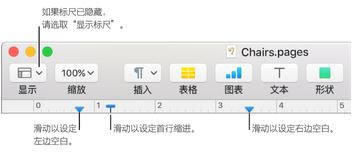
首行缩进矩形可能位于左边空白三角形的正上方。如果较难选择其中一个标记,请使用边栏中的控制来设定页边空白和缩进(参照下方选项)。
点按右侧边栏顶部旁边的“布局”按钮,点按“缩进”旁边的显示三角形,然后点按“首行”旁边的箭头。
如果没有看到边栏,或边栏中没有“布局”按钮,请点按工具栏中的 “格式”按钮。如果所选段落位于文本框、表格或形状中,请先点按边栏顶部的“文本”标签,然后点按“布局”按钮。
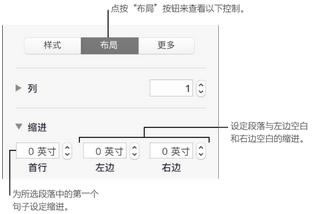
以上就是小编带来的Pages首行缩进设置教程解析了,有所了解之后小伙伴们可以亲自去试试啦~这里还有更多相关的操作,记得查看教程哦。
装机软件,全自动在线安装过程,无需电脑技术,小白在家也可自己完成安装,纯净稳定,装机必备之选!
……